
Nettisivuilla tai verkkokaupassa oleva chat mahdollistaa nopean yhteydenoton. Kun ostopäätös on jo melkein tehty, mutta herääkin joku kysymys, siihen pitäisi saada vastaus ihan heti. Chatin avulla se on mahdollista.
Miksi chatti?
(Tästä linkistä pääset suoraan asennusohjeisiin.)
Voihan lisätietoja aina kysellä puhelimella, sähköpostilla tai lomakkeella. Mutta jotenkin on sellainen tunne, että ihan pikkuasiasta ei viitsi soitella. Etenkin, kun tilaustapahtuma on suunnilleen yhden klikkauksen päässä. Ja sähköpostin vastauksen odottelu saattaa kestää jopa päiviä – jos vastausta edes tulee, mistäs sitä koskaan tietää.
Joten, jos mieltä askarruttavaan kysymykseen ei löydy vastausta, sivustolta poistutaan, eikä sinne ihan heti palata. Ostetaan tuote tai palvelu sellaisesta paikasta, josta kaikki tarvittava tieto löytyy heti – tai sieltä on helppo saada vastaus kysymykseensä saman tien.
En kuitenkaan ollut lisännyt chat-mahdollisuutta omille sivuilleni. Harkinnut olen kyllä, mutta “tähänkin asti yhteydenotot ovat tulleet puhelimen tai sähköpostin kautta” – tottakai, koska muita mahdollisuuksia ei edes ole ollut!
Pari päivää sitten tapasin henkilön, jonka kanssa asia tuli puheeksi (terveisiä sinne!). Hän koki chat-mahdollisuuden todella tärkeäksi. Ensimmäistä kertaa aloin itsekin miettiä asiaa tosissani. Moniko on lähtenyt pois, kun ei ole löytänyt vastausta kysymykseensä? Kymmenen sekuntia mietittyäni totesin, että mitä tässä enää miettimään, otan chatin käyttöön heti kun pääsen koneelle!
Sopivan chat-palvelun valinta
Ilmaisia ja kohtuullisen edullisia chat-palveluita löytyy joka lähtöön. Tein hieman vertailua. Halusin ottaa käyttöön systeemin, joka on ihan superhelppo. Toinen kriteeri oli, että sen pitää näyttää kivalta – eli se pitää saada sopimaan omien sivujeni ulkoasuun. Kolmas kriteeri oli, että voin käyttää chattia myös puhelimella. Ja neljäntenä – mieluiten suomenkielinen, tai ainakin helposti käännettävissä.
Tawk.to
Tawk.to on juuri tällainen palvelu. Ilmainen, jonka ulkoasua pystyy vähän säätämään.
Tarjolla on myös sovellus Androidiin ja iPhoneen. Voin siis vastata viesteihin puhelimen kautta milloin tahansa! Ja toki saan chatin myös pois päältä – jos en ole linjoilla, viesti tulee silti perille, ja voin vastata myöhemmin.
Chatin asiakaskäyttöliittymän kieleksi saa valittua suomen – ei tarvitse itse kääntää! Hallintasivu ei ole suomenkielinen, mutta se on niin selkeä, että keskinkertaisellakin kielitaidolla pärjää. Lisäksi hallinnasta näkee tilastoja sekä reaaliaikaista tietoa. Sieltä voi vaikka katsoa, kuinka monta kävijää tällä hetkellä on, ja lähettää viestin kävijälle!
Tawk.to -chatin asennus
Asennus on yksinkertainen. Jos sivustosi toimii WordPressillä, sinulla on kaksi vaihtoehtoa asennukseen.
Rekisteröidy ensin Tawk.to -palveluun https://www.tawk.to/ .
Asennusvaihtoehto 1 – asenna lisäosa
Lataa lisäosa täältä: https://wordpress.org/plugins/tawkto-live-chat/ ja asenna se sivuillesi. Muista aktivoida lisäosa. Chat tulee heti näkyviin sivuillesi. Voit muokata sen asetuksia tawk.to-hallintasivuilta.
Englanninkielisen, kuvallisen ohjeen löydät Tawk.to-ohjesivulta.
Asennusvaihtoehto 2 – ilman lisäosan asennusta
Kun olet kirjautuneena Tawk.to -hallintaan, klikkaa Admin -linkkiä sivun ylälaidasta.
Näet koodinpätkän, joka sinun täytyy liittää sivuillesi ennen </body> -tagia:
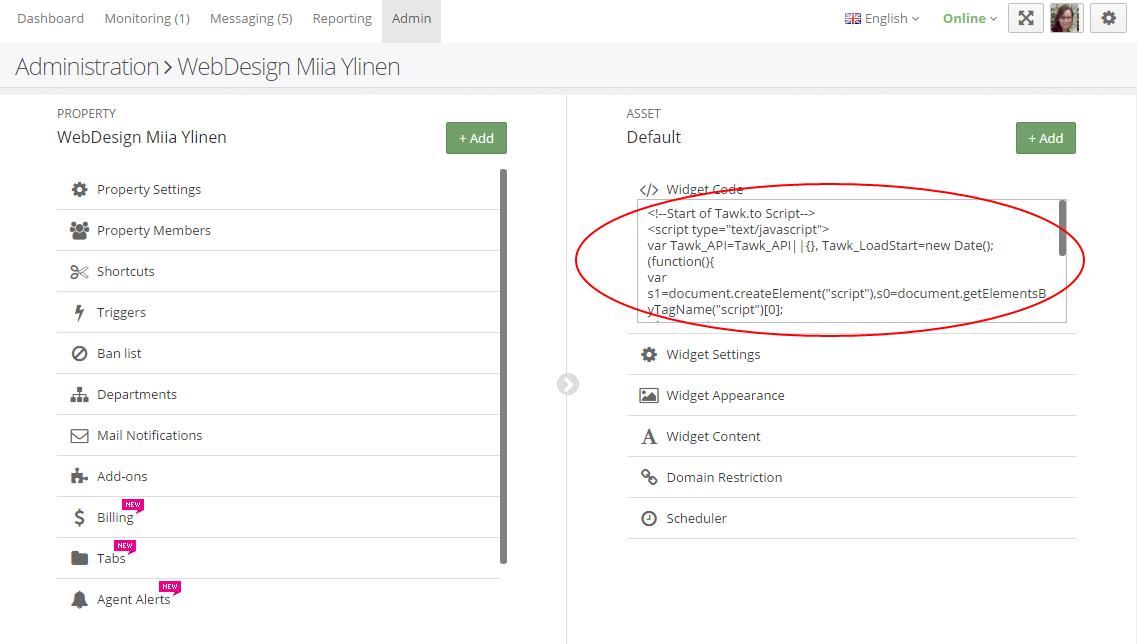
Mene sitten oman WordPress -sivustosi hallintaan ja lisää tämä koodinpätkä paikalleen.
Sinulla saattaa olla käytössäsi sellainen teema tai lisäosa, jonka asetuksiin voit tämän koodinpätkän lisätä. Tai sen voi lisätä suoraan footer-sivupohjan koodiin, ennen </body>-tagia.
Tämän jälkeen chat ilmestyy sivuillesi, ja voit muokata sen ominaisuuksia tawk.to-hallintasivuilla.
